Come risolvere il problema con Apple Music Browse che non funziona su iPhone nel 2025
Apple Music è uno dei servizi di streaming musicale più popolari disponibili, ma è frustrante quando non funziona come previsto.
Perché la mia navigazione su Apple Music non funziona sul mio iPhone? Se riscontri problemi con Apple Music sul tuo iPhone, ad esempio problemi con la navigazione nell'app, può essere difficile capire cosa sta causando il problema e come risolverlo.
In questa guida, esamineremo alcuni motivi comuni per cui la navigazione di Apple Music non funziona su iPhone o dispositivi mobili e forniremo soluzioni dettagliate per aiutarti ottieni facilmente le canzoni di Apple Music per ascoltare i tuoi brani preferiti. Quindi, se ti stai chiedendo perché la tua navigazione su Apple Music non funziona, continua a leggere per scoprire cosa puoi fare per risolvere il problema.
Contenuto dell'articolo Parte 1. Perché il mio browser Apple Music non funziona su iPhone?Parte 2. Cosa posso fare quando Apple Music non mi consente di navigare/cercare?Parte 3. Scarica brani su PC utilizzando Tunesolo Convertitore con Apple Web Player integratoParte 4. Conclusione
Parte 1. Perché il mio browser Apple Music non funziona su iPhone?
Se riscontri problemi durante la navigazione Apple Music sul tuo iPhone, potrebbero esserci diversi motivi. Ecco alcune cause comuni da considerare:
- Connessione di rete: Uno dei motivi più comuni per i problemi con Apple Music è una scarsa connessione di rete. Se il tuo iPhone non è connesso a Internet o la connessione è debole, può impedire il corretto funzionamento dell'app.
- Aggiornamenti delle app: Un altro motivo comune per i problemi con Apple Music sono le versioni obsolete dell'app. Se non aggiorni l'app da un po' di tempo, potrebbe causare problemi con la navigazione nell'app.
- Problemi software: A volte, problemi software sul tuo iPhone possono impedire il corretto funzionamento di Apple Music. Ciò potrebbe essere causato da un bug o problema tecnico nel sistema operativo o da conflitti con altre app installate sul dispositivo.
- Problemi con il server Apple Music: Occasionalmente, i server Apple Music potrebbero riscontrare problemi che possono impedirti di navigare nell'app. Questo è raro ma può accadere di volta in volta.
- Lo spazio di archiviazione non è sufficiente: Se il tuo iPhone sta esaurendo lo spazio di archiviazione, può causare problemi con Apple Music, inclusa la funzione di navigazione. Questo può accadere se hai molti brani scaricati o se stai eseguendo molte altre app che occupano spazio.
- Dati danneggiati: Se i dati sul tuo iPhone relativi ad Apple Music sono stati danneggiati, è possibile che l'app non funzioni correttamente. Ciò può accadere se si è verificato un problema durante un aggiornamento o se si è verificato un problema con l'archiviazione dei dati.
- restrizioni: Se hai abilitato le restrizioni sul tuo iPhone, può limitare la funzionalità di Apple Music, inclusa la funzione di navigazione. Assicurati di controllare le impostazioni del tuo dispositivo per assicurarti che le restrizioni non siano abilitate.
- Problemi di account: occasionalmente, potrebbero esserci problemi con il tuo account Apple Music che possono impedirti di accedere a determinate funzionalità, inclusa la navigazione. Questo può accadere se c'è un problema con il tuo abbonamento o se c'è un problema con il tuo ID Apple.
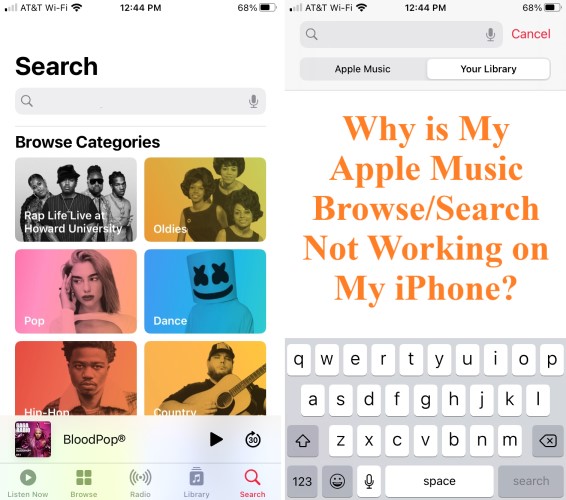
Se hai considerato tutti questi fattori e riscontri ancora problemi con Apple Music, prova i passaggi per la risoluzione dei problemi che ti forniremo nella sezione successiva per risolvere il problema.
Parte 2. Cosa posso fare quando Apple Music non mi consente di navigare/cercare?
Soluzione 01. Controlla la tua connessione di rete
Il primo passo per risolvere i problemi con la navigazione di Apple Music sul tuo iPhone è controllare la tua connessione di rete. Ecco come farlo:
- Assicurati che il tuo iPhone sia connesso a una rete Wi-Fi o cellulare stabile.
- Se utilizzi la rete dati, assicurati che il tuo piano dati sia attivo e di avere abbastanza dati disponibili.
- Prova ad aprire altre app o siti Web per verificare se la connessione Internet funziona correttamente.
- Se la tua connessione di rete è debole o instabile, prova a reimpostare il router Wi-Fi o modem o riavviare il tuo iPhone.
Dopo aver verificato che la tua connessione di rete sia stabile, prova ad aprire l'app Apple Music per verificare se la funzione di navigazione funziona. Se continua a non funzionare, passa alla soluzione successiva.
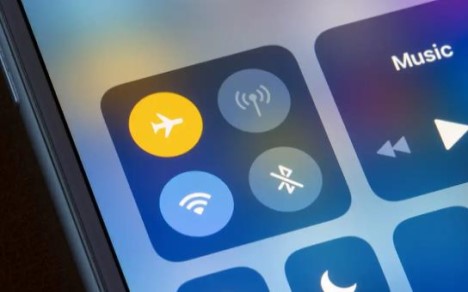
Soluzione 02. Aggiorna la tua app Apple Music
Se la navigazione di Apple Music non funziona sul tuo iPhone, potrebbe essere perché stai utilizzando una versione obsoleta dell'app. Ecco come aggiornare l'app:
- Apri l'App Store sul tuo iPhone.
- Tocca la tua immagine del profilo situata nell'angolo in alto a destra.
- Scorri verso il basso fino alla sezione "Aggiornamenti disponibili".
- Cercare l'app Apple Music e tocca il pulsante "Aggiorna" accanto ad esso.
- Attendi che l'app si aggiorni, quindi prova ad aprirla di nuovo per verificare se la funzione di navigazione funziona.
Soluzione 03. Riavvia il tuo iPhone
A volte, il riavvio del tuo iPhone può risolvere i problemi con Apple Music che non ti consente di navigare. Ecco come farlo:
- Tieni premuto il pulsante laterale (o il pulsante superiore, a seconda del modello di iPhone) e uno dei pulsanti del volume finché sullo schermo non viene visualizzato il cursore di spegnimento.
- Trascina il cursore verso destra per spegnere il tuo iPhone.
- Attendi qualche secondo, quindi tieni nuovamente premuto il pulsante laterale fino a quando il logo Apple non appare sullo schermo.
- Rilascia il pulsante e attendi il riavvio del tuo iPhone.
Una volta riavviato il tuo iPhone, apri di nuovo l'app Apple Music e controlla se la funzione di navigazione funziona.

Soluzione 04. Disabilita le restrizioni sul tuo dispositivo
Se hai abilitato eventuali restrizioni sul tuo iPhone, puoi limitare la funzionalità dell'app Apple Music, inclusa la funzione di navigazione. Ecco come disabilitare le restrizioni:
- Apri l'app "Impostazioni" sul tuo iPhone.
- Tocca "Tempo di utilizzo" o "Generale", a seconda della versione di iOS.
- Tocca "Restrizioni" e inserisci il passcode se richiesto.
- Disattiva eventuali restrizioni relative all'app Apple Music o ai contenuti musicali in generale.
Soluzione 05. Svuota la cache dell'app Apple Music
Svuotare la cache dell'app Apple Music a volte può aiutare a risolvere i problemi con la funzione di navigazione che non funziona. Ecco come cancellare la cache:
- Apri l'app "Impostazioni" sul tuo iPhone.
- Scorri verso il basso e tocca "Musica".
- Tocca "Cancella cache libreria".
- Attendi che la cache venga cancellata, quindi prova ad aprire l'app Apple Music per verificare se la funzione di navigazione funziona.
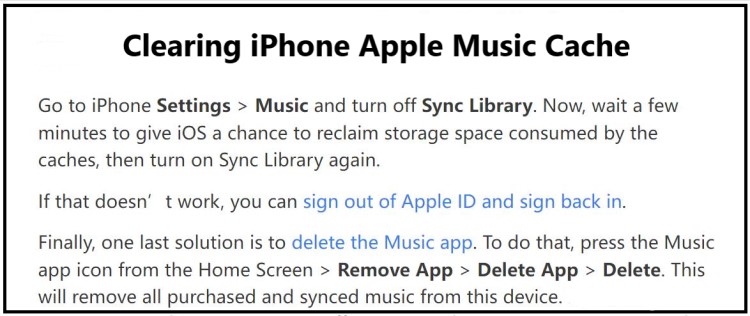
Soluzione 06. Controlla eventuali download di Apple Music in sospeso
Se hai download in sospeso nell'app Apple Music, ciò può influire sulla funzionalità della funzione di navigazione. Ecco come controllare eventuali download in sospeso:
- Apri l'app Apple Music sul tuo iPhone.
- Tocca la scheda "Libreria" situata nella parte inferiore dello schermo.
- Scorri verso il basso fino alla sezione "Musica scaricata".
- Controlla se sono attualmente in fase di download brani, album o playlist.
- Se sono presenti download in sospeso, attendi che vengano completati, quindi prova ad aprire nuovamente la funzione di navigazione.
Soluzione 07. Ripristina le impostazioni di rete dell'iPhone
Il ripristino delle impostazioni di rete del tuo iPhone può aiutare a risolvere i problemi con Apple Music che non ti consente di navigare, soprattutto se il problema è correlato alla configurazione di rete. Ecco come ripristinare le impostazioni di rete:
- Apri l'app "Impostazioni" sul tuo iPhone.
- Tocca "Generale".
- Scorri verso il basso e tocca "Ripristina".
- Tocca "Ripristina impostazioni di rete" e inserisci il passcode se richiesto.
- Tocca nuovamente "Ripristina impostazioni di rete" per confermare.
Dopo aver ripristinato le impostazioni di rete, riconnettiti alla rete Wi-Fi o cellulare, quindi prova ad aprire l'app Apple Music per verificare se la funzione di navigazione funziona.

Soluzione 08. Elimina e reinstalla l'app Apple Music
Se nessuna delle soluzioni precedenti ha funzionato, puoi provare a eliminare e reinstallare l'app Apple Music sul tuo iPhone. Ecco come farlo:
- Tieni premuta l'icona dell'app Apple Music finché non viene visualizzata l'opzione "Elimina app".
- Tocca "Elimina app" e conferma toccando "Elimina".
- Apri l'App Store sul tuo iPhone e cerca "Apple Music".
- Tocca "Ottieni" o "Scarica" per reinstallare l'app.
- Attendi il download dell'app, quindi prova ad aprirla di nuovo per verificare se la funzione di navigazione funziona.
Se nessuna delle soluzioni ha funzionato, potrebbe essere necessario contattare il supporto Apple per ulteriore assistenza.
Soluzione 09. Contatta il supporto Apple
Se nessuna delle soluzioni precedenti ha funzionato, è possibile che ci sia un problema con il tuo iPhone o con il tuo account Apple Music. In questo caso, è meglio contattare il supporto Apple per ulteriore assistenza. Ecco come contattare il supporto Apple:
- Apri l'app "Impostazioni" sul tuo iPhone.
- Tocca "Generale".
- Scorri verso il basso e tocca "Informazioni".
- Tocca "Contatta l'assistenza Apple" e scegli l'opzione appropriata in base al tuo problema.
- Segui le istruzioni per connetterti con un rappresentante dell'assistenza Apple.
Puoi anche visitare il sito Web del supporto Apple e cercare il tuo problema per trovare articoli pertinenti o metterti in contatto con il supporto tramite chat o telefono.

Parte 3. Scarica brani su PC utilizzando Tunesolo Convertitore con Apple Web Player integrato
TuneSolo Apple Music Converter è un programma software che consente agli utenti di convertire le tracce di Apple Music in vari formati audio, inclusi MP3, FLAC, M4A, WAV e altri.
Il software può anche rimuovere la protezione DRM dai brani di Apple Music, che consente agli utenti di ascoltare i propri brani preferiti su qualsiasi dispositivo e lettore multimediale senza alcuna limitazione.
Una delle caratteristiche notevoli di TuneSolo è la sua interfaccia facile da usare. Gli utenti possono semplicemente trascinare e rilasciare le tracce di Apple Music nel software, scegliere il formato di output e avviare il processo di conversione. Il software offre anche opzioni di personalizzazione, come la possibilità di selezionare brani o playlist specifici da convertire, regolare la qualità dell'output e altro ancora.

Questo convertitore supporta la conversione batch, il che significa che gli utenti possono convertire più brani contemporaneamente, rendendo il processo di conversione rapido ed efficiente. Il software mantiene anche la qualità audio originale, quindi gli utenti possono godere della stessa qualità della musica anche dopo averla convertita in un formato audio diverso.
Con la sua interfaccia facile da usare e le opzioni di personalizzazione, TuneSolo Apple Music Converter è un'ottima scelta per chiunque lo desideri goditi i loro brani preferiti di Apple Music su qualsiasi dispositivo o lettore multimediale.

Parte 4. Conclusione
In conclusione, ora lo sai perché la navigazione di Apple Music non funziona su iPhone. Se riscontri problemi con Apple Music che non ti consente di navigare, ci sono diverse soluzioni che puoi provare a risolvere il problema.
Questi includono il controllo della connessione di rete, l'aggiornamento dell'app Apple Music, il riavvio dell'iPhone, la cancellazione della cache di Apple Music, la disattivazione delle restrizioni, il controllo dei download in sospeso, il ripristino delle impostazioni di rete e l'eliminazione e la reinstallazione dell'app. Se nessuna di queste soluzioni funziona, puoi contattare il supporto Apple per ulteriore assistenza.
Inoltre, se stai cercando di goderti i tuoi brani di Apple Music senza limitazioni, TuneSolo Apple Music Converter è uno strumento utile che può aiutarti a convertire le tue tracce in vari formati audio e rimuovere la protezione DRM.